Цели
Приложение ELMA KPI включает в себя возможность корпоративного целеполагания.
Цель – это основной элемент карты целей; в методологии целеполагания – конечное состояние, на достижение которого направлены действия и ресурсы.
Для установления иерархии целей и обеспечения релевантности задач в системе ELMA используются: показатели, мероприятия, SMART-задачи.
В веб-приложении ELMA работа с целями осуществляется в разделе Показатели – Цели. Для получения полного доступа к данному разделу необходимо назначить права в разделе Администрирование – Показатели – Общие настройки доступа – Доступ к разделу "Управление по целям. Цели".
Работа с целями в Дизайнере ELMA осуществляется на вкладке Показатели в разделе Цели (рис. 1). Следует отметить, что для включения возможности создания целей в дереве целей необходимо установить флажок Разрешить ручное редактирование дерева целей и мероприятий при начальных настройках модели показателей.
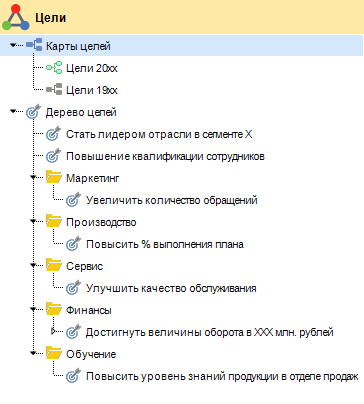
Рис. 1. Дизайнер ELMA. Вкладка "Показатели". Раздел "Цели"
Данный раздел состоит из двух блоков:
-
Карты целей – это общий инструмент для визуализации стратегических установок компании и возможность автоматизированного донесения стратегии до уровня исполнителей. Карты целей реализованы в виде mindmap – диаграммы связей элементов. В данном блоке карты целей могут иметь следующие иконки:
-
Дерево целей – это иерархия целей компании, сгруппированных по определенному признаку. При этом цели обозначаются иконкой
 , а группы целей –
, а группы целей –  . В случае если при начальных настройках модели показателей флажок Разрешить ручное редактирование дерева целей и мероприятий был снят, цели в данном разделе будут отображены иконкой
. В случае если при начальных настройках модели показателей флажок Разрешить ручное редактирование дерева целей и мероприятий был снят, цели в данном разделе будут отображены иконкой  .
.
С помощью пиктограммы  можно развернуть необходимую группу целей, а с помощью пиктограммы
можно развернуть необходимую группу целей, а с помощью пиктограммы  – свернуть.
– свернуть.
|
Внимание!
Для вступления в силу любых изменений необходимо опубликовать модель показателей.
|
Для создания цели необходимо на вкладке Показатели в разделе Цели в контекстном меню блока Дерево целей выбрать пункт Создать. Далее необходимо заполнить требуемые поля и нажать на кнопку ОК.
При этом цель будет создана на один уровень ниже текущего положения курсора мыши в дереве.
Окно создания цели выглядит следующим образом (рис. 2):
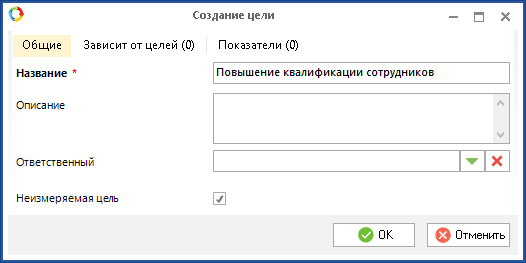
Рис. 2. Окно создания цели. Вкладка "Общие"
Вкладка Общие (рис. 2) состоит из следующих полей:
Название * – наименование создаваемой цели. Используется при отображении на картах целей, панелях управления, отчетах, в генерируемой документации. Поле обязательно для заполнения.
Описание – описание создаваемой цели.
Ответственный – элемент оргструктуры, ответственный за достижение создаваемой цели. Для выбора элемента оргструктуры необходимо с помощью кнопки  раскрыть дерево оргструктуры и выбрать требуемый элемент. Ответственным за цель может быть только один пользователь.
раскрыть дерево оргструктуры и выбрать требуемый элемент. Ответственным за цель может быть только один пользователь.
Неизмеряемая цель – данный флажок снимается в том случае, если к текущей цели можно добавить показатель, характеризующий степень достижения цели. Флажок установлен по умолчанию.
На данной вкладке (рис. 3) отображается список целей, стоящих в иерархии ниже текущей цели и непосредственно влияющих на ее достижение.
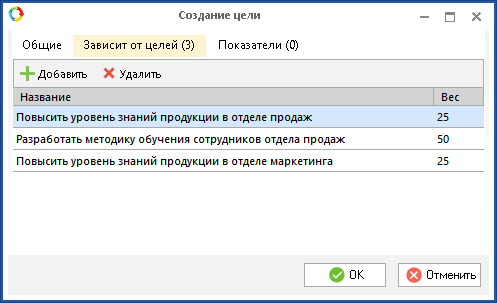
Рис. 3. Окно создания цели. Вкладка "Зависит от целей"
Добавление целей в список осуществляется путем нажатия на кнопку Добавить.
После добавления цели доступна возможность установки ее веса (степени зависимости основной цели от текущей). По умолчанию вес равен 0. Для его корректировки необходимо дважды нажать левой кнопкой мыши на число веса и ввести требуемое значение.
Для удаления цели из списка необходимо нажать на кнопку Удалить.
На данной вкладке (рис. 4) отображается список показателей, влияющих на достижение цели.
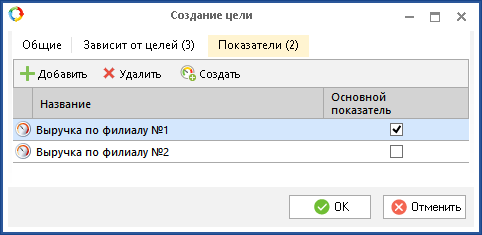
Рис. 4. Окно создания цели. Вкладка "Показатели"
Добавление в список созданных ранее показателей осуществляется путем нажатия на кнопку Добавить. При нажатии на данную кнопку будет открыто дерево показателей (рис. 5), в котором флажками необходимо отметить требуемые показатели и нажать кнопку ОК.
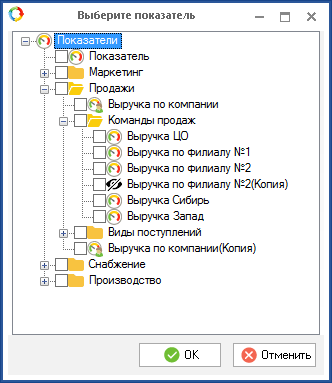
Рис. 5. Окно "Выберите показатель"
В том случае, если было добавлено несколько показателей, требуется указать, какой из показателей будет являться основным (станет индикатором для текущей цели). Для этого необходимо установить флажок в столбце Основной показатель напротив требуемого показателя.
Для удаления показателя из списка необходимо нажать на кнопку Удалить.
В том случае, если требуемый показатель отсутствует в общем списке показателей, на данной вкладке доступна возможность создания нового показателя. Для этого необходимо нажать на кнопку Создать. При этом будет открыто окно создания показателя.
Редактирование цели
Открыть цель для редактирования можно несколькими способами:
-
дважды нажать левой кнопкой мыши по требуемой цели в дереве элементов модели;
-
в контекстном меню требуемой цели выбрать пункт Редактировать свойства.
При этом будет открыта карточка цели (рис. 6), вкладки которой полностью соответствуют вкладкам в окне создания цели.
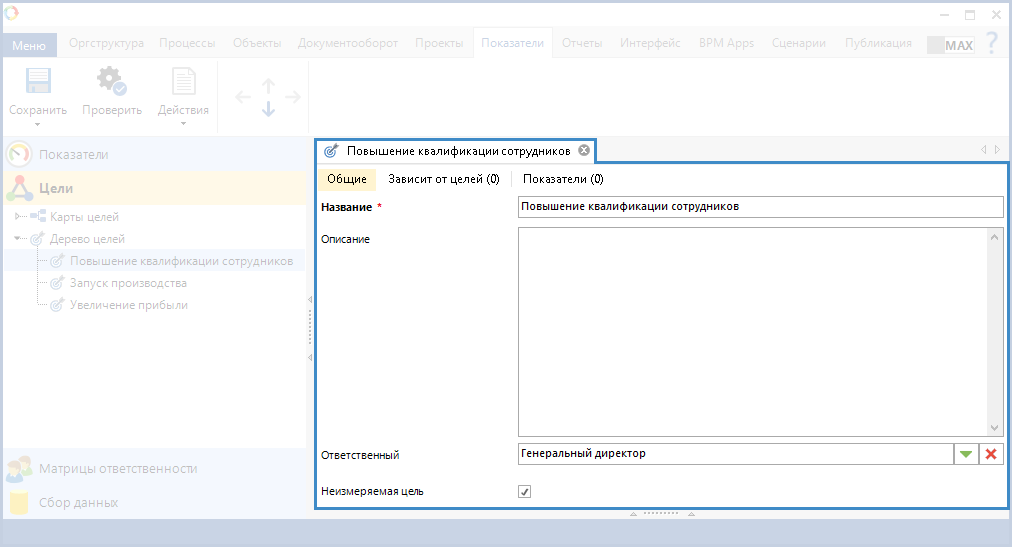
Рис. 6. Карточка цели
Удалить цель можно несколькими способами:
-
выбрать цель в дереве элементов модели и нажать на клавишу Delete на клавиатуре;
-
в контекстном меню требуемой цели выбрать пункт Удалить.
При этом будет открыто диалоговое окно (рис. 7), в котором необходимо подтвердить удаление цели нажатием на кнопку Удалить.
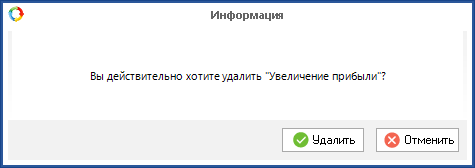
Рис. 7. Диалоговое окно подтверждения удаления цели
Иерархия целей
Цели в дереве элементов модели могут быть сгруппированы по папкам (группам целей). Для создания группы необходимо в дереве выделить ту цель, ниже которой в иерархии требуется создать папку, и в контекстном меню цели выбрать пункт Создать папку.
Цели и папки можно перемещать по дереву с помощью кнопок на панели инструментов  . Для этого необходимо выделить требуемую цель или группу целей и нажать соответствующую кнопку.
. Для этого необходимо выделить требуемую цель или группу целей и нажать соответствующую кнопку.
Удаление папки производится аналогично удалению цели. При этом будут удалены все цели и папки, входящие в данную папку.
См. также:

